本教程将向您展示如何在您的 Cudy 机器和任何其他计算机之间设置 VPN 隧道。ZeroTier 是最容易配置的 VPN 服务之一,最多可免费为 50 台设备提供服务。整个过程从开始到结束只需几分钟。
1.创建ZeroTier帐户
2. 创建网络
- 登录 ZeroTier 后,导航至“网络”选项卡
- 单击“创建新网络”,您的网络 ID 将显示在界面中

3. 选择公共或私人访问
管理访问有两种方式:公共或私人
公共网络:任何拥有网络 ID 的人都可以连接。这是最简单的选择,但安全性稍差。
- 在ZeroTier界面点击Network
- 在访问控制下,选择公共网络选项:

私有网络:所有机器必须通过 ZeroTier 接口批准后才能连接。这是默认选项,更安全。
- 当机器加入网络时(参见步骤 4),它们需要在“成员”部分下获得批准。只需选中“Auth?”列下的框即可批准每台机器:
4. 设置 Cudy 路由器
- A. 打开网络浏览器并登录http://cudy.net/或http://192.168.10.1/
- B. 进入常规设置->VPN设置Zerotier,选择Zerotier master,输入Zerotier网络ID,点击保存并应用。

- C. 如果您将网络配置为私有网络,则需要勾选Auth?栏下的复选框以再次批准Cudy Router。
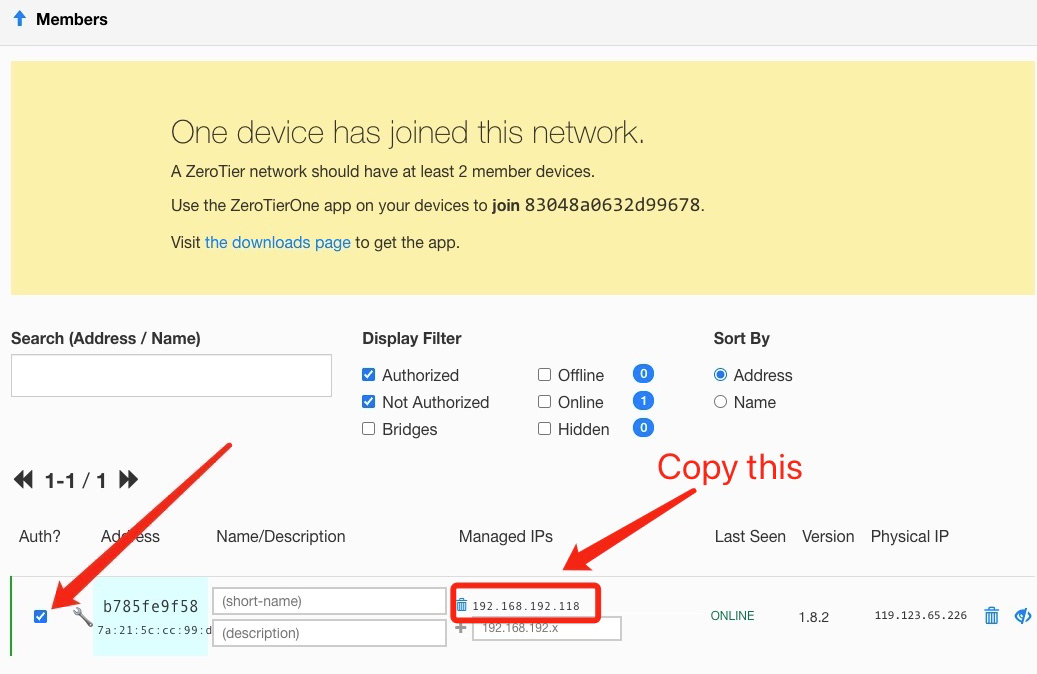
- D. 为 Cudy 路由器添加路由。

5.安装ZeroTier应用程序
在您想要连接的所有机器上下载并安装ZeroTier 应用程序。
6. 将机器接入网络
当 ZeroTier 应用程序运行时,单击加入网络
输入步骤 2 中的网络 ID,然后单击加入。如果您创建了公共网络,现在应该已连接。如果您创建了专用网络,则需要在 ZeroTier 界面中批准每台机器(参见步骤 2)。
7. 验证连通性
您可以通过单击 ZeroTier 应用程序上的“显示网络”来检查是否已成功连接。状态应显示“正常”,并且应选中“已连接”框。您还可以尝试 ping 另一台机器的私有 IP 地址来验证连接。
8.远程访问
然后您可以使用 192.168.10.1(192.168.192.118)或子网 192.168.10.xxx 远程访问 cudy 路由器。

2 条评论
@Gargamel
Dear Customer,
Thank you for contacting Cudy support team.
WR1200 doesn’t support Zerotier funciton. So I suggest you to use other Cudy models. Such as the WR1300.
“Hi, is it possible to run a ZeroTier VPN protocol on Cudy router, model WR1200 V2.0? Because I cannot find that option in menu Protocol in General settings of my router.”
Hi, is it possible to run a ZeroTier VPN protocol on Cudy router, model WR1200 V2.0? Because I cannot find that option in menu Protocol in General settings of my router.